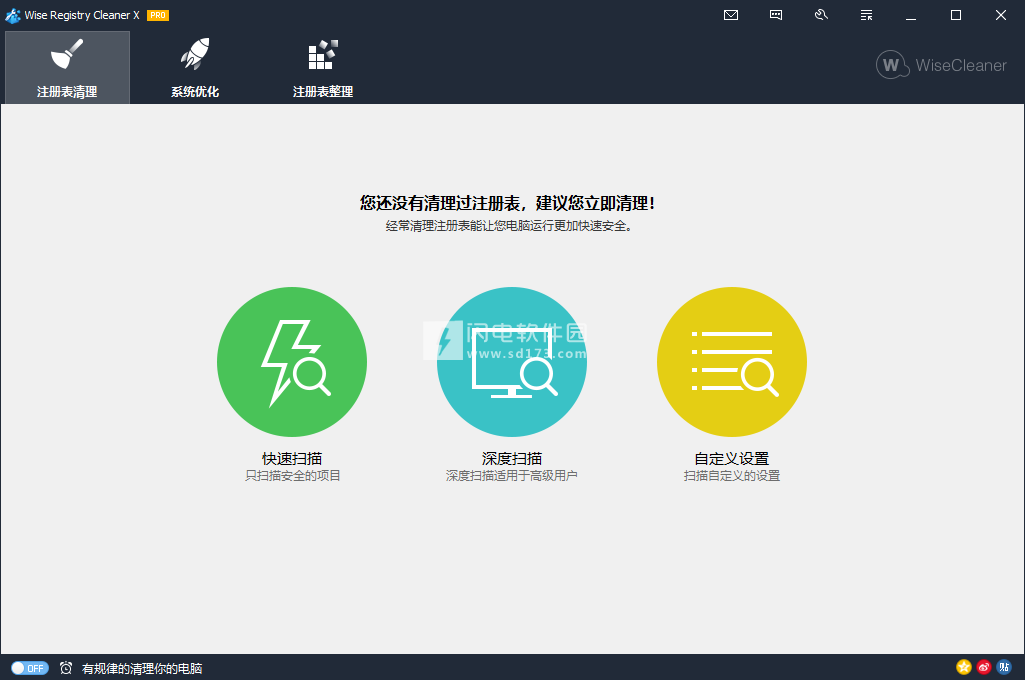总之,Wise Registry Cleaner可以扫描并修复无效或损坏的条目。有了它的帮助,你会发现你的电脑运行得更快!
使用帮助
1、如何在Wise Registry Cleaner v9中创建或恢复系统还原点?
请打开Wise Registry Cleaner v9,单击“ 菜单” - “备份”,然后可以创建系统还原点或完整注册表备份。或单击“还原”,可以选择还原注册表或系统还原点。
2、为什么我需要清理注册表?
因为在安装应用程序时,将创建新的注册表项。卸载应用程序时,应自动删除这些条目。不幸的是,它并不总是这样。有时,您会发现某些应用程序无法删除自己的注册表项。这些条目随后就会过时。
随着时间的推移,Windows注册表开始保留无效和过时的数据。此无效数据最终会累积在注册表中,从而降低Windows速度,降低PC性能并导致其他问题。
因此,为了使您的计算机保持最佳性能,建议您定期清理Windows注册表。
3、使用Wise Registry Cleaner清理注册表是否安全?
是的。
Wise Registry Cleaner具有自动备份功能。当您单击“清除”按钮时,Wise Registry Cleaner将自动备份那些被删除的注册表,然后将其删除。如果一个程序在清理后无法正常工作,您可以恢复注册表以修复它。
4、单击备份按钮时,为什么备份注册表需要这么长时间?
单击“备份”按钮 - >单击“创建完整注册表备份”时,将创建注册表的完整备份文件。由于这是整个注册表的备份,因此在系统中安装的使用时间和过程越长,备份注册表所需的时间就越长。
5、Wise Registry Cleaner能否优化我的SSD?
是的,它确实。
打开Wise Registry Cleaner->单击System Tuneup,单击Optimize按钮将优化所有项目包括SSD。
如果您只想优化SSD,只需选择以下五项:
启动时禁用碎片整理系统驱动器以延长SSD的工作寿命
空闲时禁用自动碎片整理以延长SSD的工作寿命
禁用SuperFetch参数以延长SSD的工作寿命
禁用预取参数增加SSD的工作寿命
启用TRIM功能以提高SSD的工作性能
然后单击优化按钮。
 注册表清洁工具Wise Registry Cleaner Pro 11.1.10.725
注册表清洁工具Wise Registry Cleaner Pro 11.1.10.725
 注册表清洁工具Wise Registry Cleaner Pro 11.1.10.725
注册表清洁工具Wise Registry Cleaner Pro 11.1.10.725